excel表格快速求和
产品型号:Dell 灵越5000
系统版本:Windows 10
软件版本:Microsoft Office Excel 2020
1.打开电脑里的Excel软件 , 打开表格文件 。

文章插图
2.点击上方的公式选项 , 选择自动求和 。

文章插图

文章插图
3、选择要求和的内容 , 按回车键即可 。
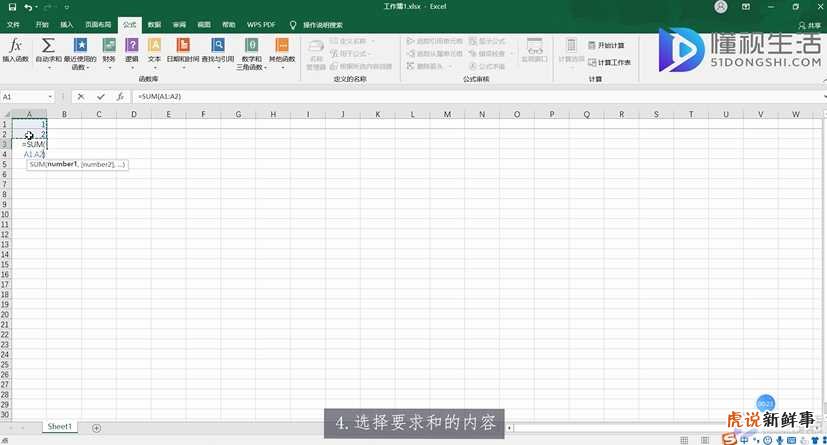
文章插图
总结
1.用Excel打开表格 。
2.点击公式 。
3.点击自动求和 。
【excel表格快速求和】4.选择要求和的内容并按回车键 。
- excel表格怎么统一求和
- 表格自动求和怎么设置
- 怎么设置表格自动求和
- excel 里如何填身份证号
- excel如何填身份证号
- 表格怎样输入身份证号
- 在表格中如何设置求和
- microsoft word表格行高怎么设置
- Excel中如何一键求和?
- 表格设置行高如何设置
